ウルトラワイドモニター歴6年のOBARKINです。
先日、こちらの記事でも紹介した有機ELウルトラワイドモニターに買い替えました。
ウルトラワイドモニター(21:9)は、一般的なワイドモニター(16:9)と比べ少数派勢力です笑
そのため、動画視聴など一部のコンテンツ表示時に不便を感じることもあります。
そこで今回は、ウルトラワイドモニターで画像のように4辺の周囲に黒帯が表示され、動画が小さく表示されてしまう問題の解決方法をご紹介します。

上下・左右に黒帯が出てしまう原因
上の画像のように上下・左右に黒帯が出てしまい、せっかくのウルトラワイドモニターなのに小さいウルトラワイド映像が表示されてしまうことがあります。
これはYouTube、Amazon Primeビデオ、動画再生ソフトなどに関係なく起こってしまう現象です。
この原因は下の画像のように、16:9の動画フォーマットに無理やり21:9を作り出しているため起こることで、コンテンツ側に原因があります。
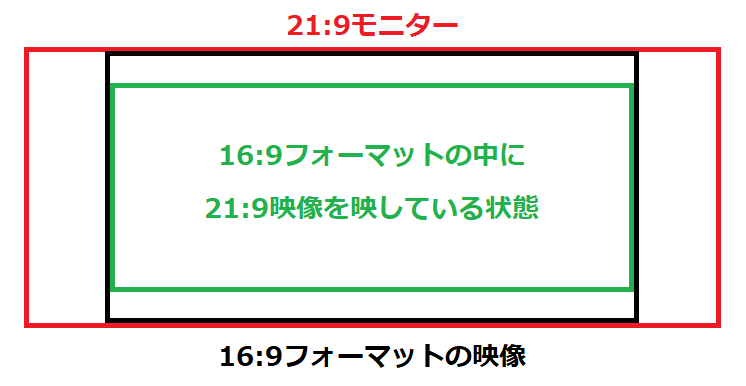
最近ウルトラワイドモニター(21:9)が普及しつつありますが、それでも通常のワイドモニター(16:9)が現状多数派です。そのため、通常の16:9の動画の中に、上下黒帯を表示させ、21:9の動画のように見せているコンテンツは上下・左右黒帯になってしまいます。
最近は純粋な21:9で作成されたコンテンツが増えつつありますが、まだまだこのような黒帯コンテンツが多いのが現状です。
解決方法
16:9動画の中の21:9動画(上の画像の緑枠部分)をズームすることでこれを解決することができます。
上下・左右に黒帯が表れるのはコンテンツが原因であることから再生するブラウザやソフトによって変わります。
Google Chromeで表示している場合
Google ChromeからYouTubeやAmazon Primeビデオなどコンテンツを表示している場合、Zoom to Fill – Ultrawide Videoと言う拡張プラグインをインストールすることで解決することができます。
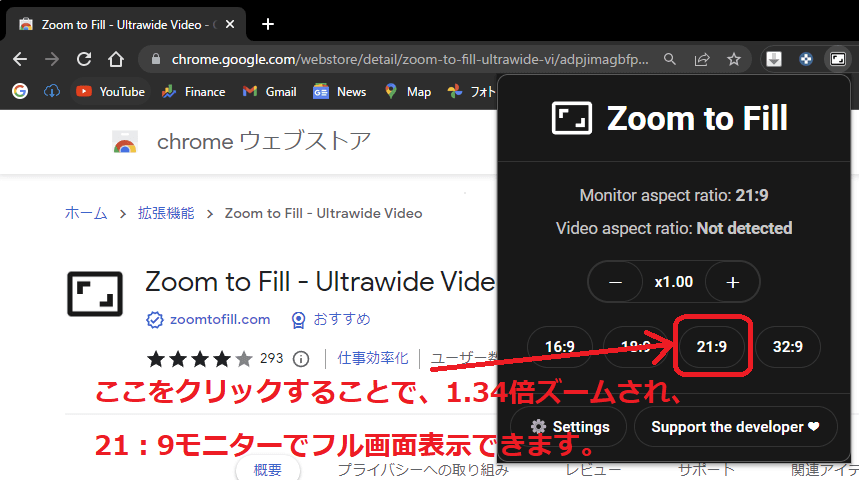
Microsoft Edgeで表示している場合
実はMicrosoft EdgeブラウザはGoogle Chromeと同じChromiumベースのブラウザで、中身はGoogle Chromeとほぼ同じなんですね。
よって、先ほどの拡張プラグインのURLはGoogle Chrome用ですが、Microsoft Edgeブラウザで表示しても拡張プラグインをインストールすることができます。
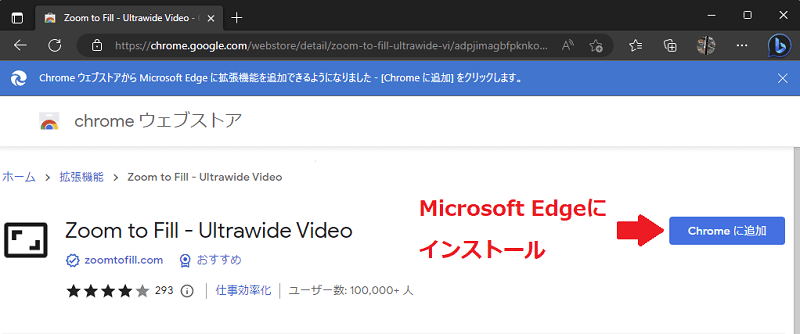
動画再生プレイヤー(PowerDVD)
再生プレイヤーで動画を拡大します。

私はWindows 11で動画再生する場合CyberlinkのPowerDVDを使っているためこちらのソフトで拡大率を180%に設定し、全画面に表示しましたが、その他のプレイヤーでも同じです。
ただし、拡大表示ができるプレイヤーやできないプレイヤーがありますのでご注意下さい。
ズームすることで全画面表示
上記の方法で黒帯部分がなくなるようにズームすることでウルトラワイドモニター(21:9)で上下・左右黒帯が出てしまう問題を解決することができます!
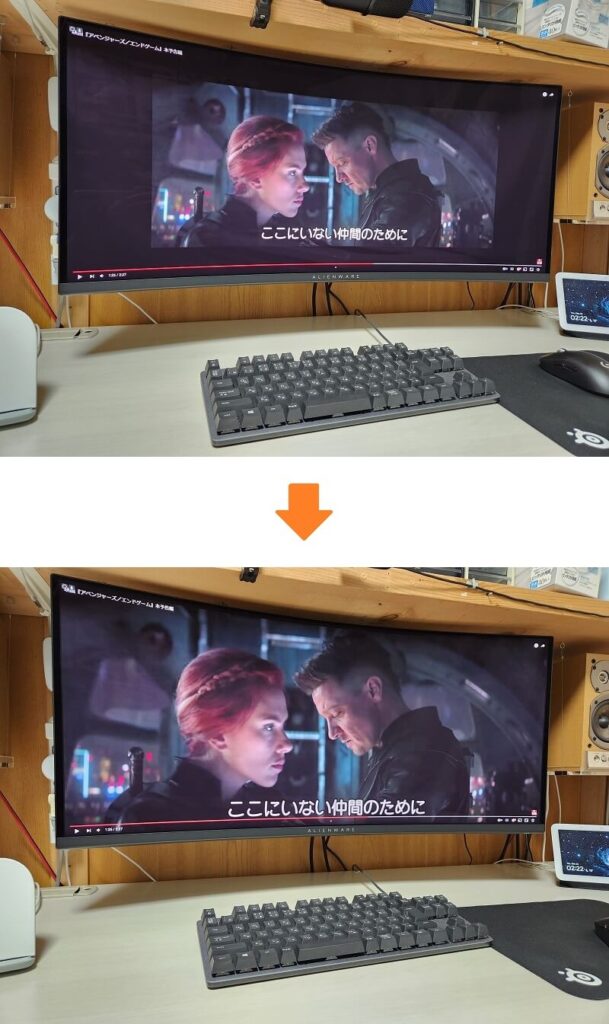
以上、参考になれば幸いです!
最後まで読んで頂きありがとうございました!

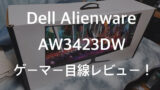
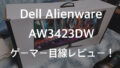

コメント